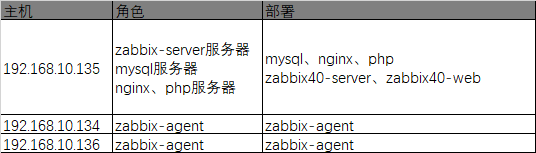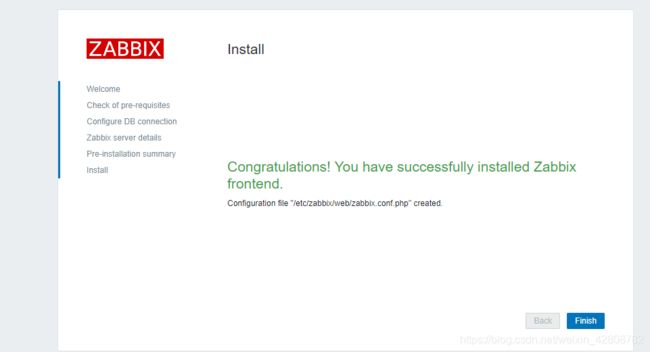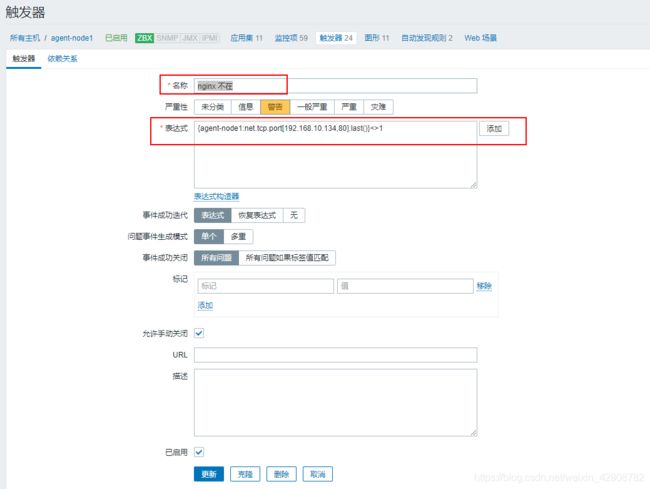基于lnmp部署zabbix监控平台
一、环境说明:
-
LNMP 说明:
linux centos7系统
nginx 实现前端服务器
mysql 实现数据库fuwu
php 实现页面
二、zabbix-server 安装:
1、安装软件包:
安装nginx php php-mysql mariadb mariadb-server zabbix-server zabbix-web zabbix-mysql
- yum install nginx mariadb mariadb-server mariadb-devel php php-mysql php-devel php-fpm -y
- yum install zabbix40-web zabbix40-web-mysql zabbix40-server -y
2、 创建zabbix 数据库:
2.1 启动mariadb,创建zabbix数据库,授权zabbix 用户访问权限
systemctl start mariadb
mysql
MariaDB [(none)]> create database zabbix charset utf8;
MariaDB [(none)]> grant all on zabbix.* to "zabbix@localhost identified by “cui0116”;
MariaDB [(none)]> flush privileges;
2.2 安装zabbix需要的数据库文件:
yum install zabbix40-dbfiles-mysql -y
导入zabbix需要的sql:
mysql -uzabbix -pcui0116 zabbix mysql -uzabbix -pcui0116 zabbix mysql -uzabbix -pcui0116 zabbix
2.3 修改zabbix-server 配置文件中的用户名 密码、socket文件
vi /etc/zabbix/zabbix_server.conf
SocketDir=/var/lib/mysql
DBPassword=cui0116
启动服务:
systemctl start zabbix-server
3、修改nginx 配置文件,指向php,并修改主页文件
vi /etc/nginx/conf.d/default.conf
location / {
root /usr/share/zabbix/;
index index.html index.htm index.php;
}
location ~ \.php$ {
root /usr/share/zabbix/;
fastcgi_pass 127.0.0.1:9000;
fastcgi_buffer_size 64k;
fastcgi_buffers 32 64K;
fastcgi_index index.php;
fastcgi_param SCRIPT_FILENAME $document_root$fastcgi_script_name;
include fastcgi_params;
}
启动nginx、php服务
systemctl start nginx php-fpm
4、前台访问zabbix
4.1 浏览器中输入主机地址:192.168.10.135
4.2 按照提示修改php的配置文件内容:
vi /etc/php.ini
post_max_size = 16M
max_execution_time = 300
max_input_time = 300
date.timezone =Asia/Shanghai
保存后重启php服务:
systemctl restart php-fpm
浏览器中原先的错误已消失:
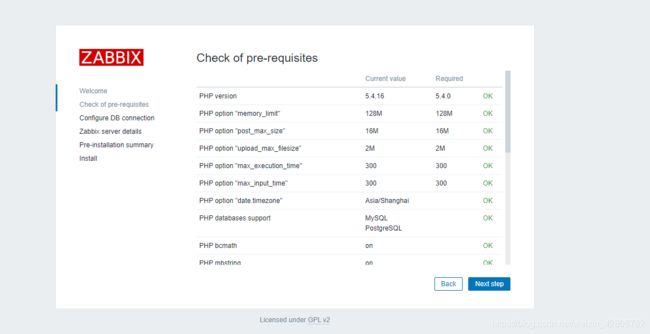
4.3 之后输入mysql中grant语句中的授权的用户名、密码:
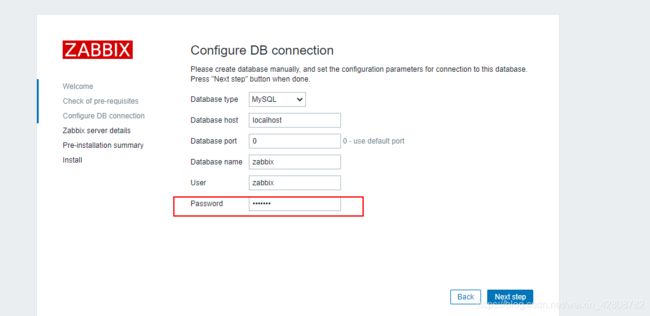
发现一直提示错误,应该是msyql创建zabbix数据库是,字符编码出现了问题,

4.4 按照以下方法重建:
MariaDB [(none)]> drop database zabbix;
Query OK, 144 rows affected (0.08 sec)
MariaDB [(none)]> create database zabbix character set utf8 collate utf8_bin
-> ;
Query OK, 1 row affected (0.01 sec)
MariaDB [(none)]> grant all on zabbix.* to "zabbix"@localhost identified by "cui0116";
Query OK, 0 rows affected (0.00 sec)
MariaDB [(none)]> flush privileges;
Query OK, 0 rows affected (0.00 sec)
MariaDB [(none)]>
并重新导入sql:
[root@node2 web]# mysql -uzabbix -pcui0116 zabbix < /usr/share/zabbix-mysql/schema.sql
[root@node2 web]# mysql -uzabbix -pcui0116 zabbix < /usr/share/zabbix-mysql/images.sql
[root@node2 web]# mysql -uzabbix -pcui0116 zabbix < /usr/share/zabbix-mysql/data.sql
4.5 安装完成后,在本机的 /etc/zabbix/web 目录下会自动生成配置文件,里面的用户名、密码、db等数据库相关的信息会按照你前几步填的内容生成好:
[root@node2 web]# cat zabbix.conf.php
;
$DB['TYPE'] = 'MYSQL';
$DB['SERVER'] = 'localhost';
$DB['PORT'] = '0';
$DB['DATABASE'] = 'zabbix';
$DB['USER'] = 'zabbix';
$DB['PASSWORD'] = 'cui0116';
// Schema name. Used for IBM DB2 and PostgreSQL.
$DB['SCHEMA'] = '';
$ZBX_SERVER = 'localhost';
$ZBX_SERVER_PORT = '10051';
$ZBX_SERVER_NAME = '京峰监控';
$IMAGE_FORMAT_DEFAULT = IMAGE_FORMAT_PNG;
接下来,就可以进入zabbix的主页,对监控做配置了:
登录Zabbix WEB界面,默认用户名和密码为:Admin/zabbix

4.6 自此安装zabbix server端已完成:
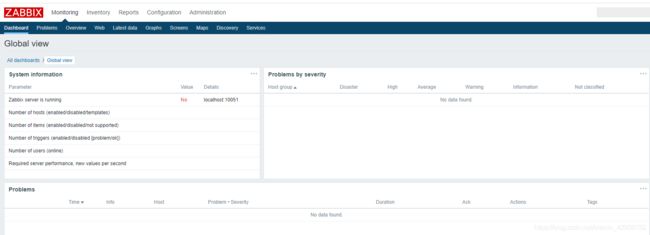
语言可选择中文:
点击页面右上角—> 选择语言复选框,选择中文:

三、zabbix-server 安装:
1、客户端安装:
134、136 主机上执行:
[root@node3 ~]# yum install zabbix40-agent -y
修改配置文件:
vi /etc/zabbix_agent.conf
Server=192.168.10.135
启动 agent
systemctl start zabbix-agent
2、web 页面添加规则,添加agent
- Zabbix监控客户端分为主动监控与被动监控,主被动模式以客户端为参照,Zabbix监控客户端默认为被动模式,可以修改为主动模式,只需要在客户端配置文件中添加。可以关闭被动模式的方法:在配置文件中加入 StartAgents=0,即为关闭被动模式。主被动监控模式区别如下:
Zabbix主动模式:Agent主动请求server获取主动的监控项列表,并主动将监控项内需要检测的数据提交给server/proxy,Zabbix agent首先向ServerActive配置的IP请求获取active items,获取并提交active items数据值server或者proxy;
Zabbix被动模式:Server向agent请求获取监控项的数据,agent返回数据,Server打开一个TCP连接,Server发送请求agent.ping,Agent接收到请求并且响应,Server处理接收到的数据。
2.1 基于自动发现方式添加agent主机
1、添加自动发现的规则,IP地址选择对应虚拟机的IP范围;
检查类型选择zabbix客户端,这样就是只有客户端启动了zabbix-agent就可以发现它:
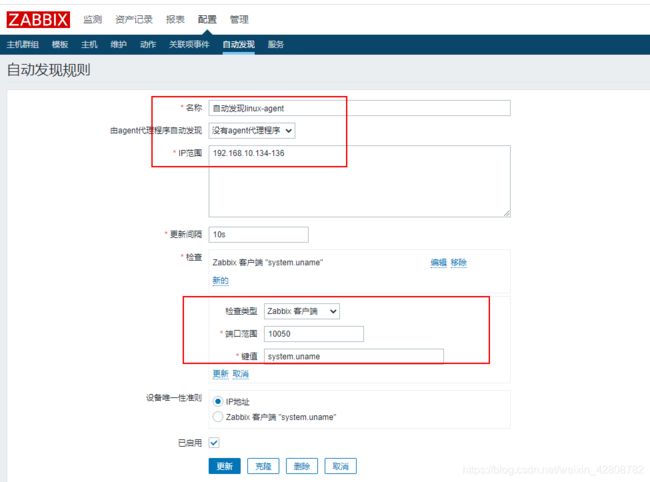
2、创建动作,基于刚才创建的规则去执行动作:

点击创建动作:
选择自动发现规则,选择刚刚创建的规则的名字:

动作包括:添加主机、添加主机到群组、链接到模板:

添加后,到主机页面查看主机添加成功:
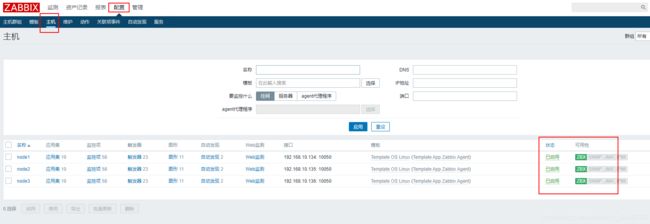
2.2 基于主动注册方式添加agent主机
1、为保证操作的准确性,将刚才自动发现规则的动作禁用掉,并删除刚刚添加成功的主机:


现在监控主机列表是初始状态了,是空的:

开始添加主机了:
1、修改134、135、136 主机的agent 配置文件:
- 将Server、ServerActive 都修改为zabbix-server对应的IP地址;
- HostMetadata 修改为统一的内容,方便下一步添加主动注册的规则
1、 agent -134:
[root@node1 ~]# grep -iavE “^$|#” /etc/zabbix_agentd.conf
PidFile=/run/zabbix/zabbix_agentd.pid
LogFile=/var/log/zabbix/zabbix_agentd.log
LogFileSize=0
Server=192.168.10.135
ServerActive=192.168.10.135
Hostname=agent-node1
HostMetadata=zabbix-linux
2、 agent-136:
[root@node3 ~]# grep -iavE “^$|#” /etc/zabbix_agentd.conf
PidFile=/run/zabbix/zabbix_agentd.pid
LogFile=/var/log/zabbix/zabbix_agentd.log
LogFileSize=0
Server=192.168.10.135
ServerActive=192.168.10.135
Hostname=agent-node3
HostMetadata=zabbix-linux
3、 server-136:
[root@node2 web]# grep -iavE “^$|#” /etc/zabbix_agentd.conf
PidFile=/run/zabbix/zabbix_agentd.pid
LogFile=/var/log/zabbix/zabbix_agentd.log
LogFileSize=0
Server=192.168.10.135
ServerActive=192.168.10.135
Hostname=zabbix-server
HostMetadata=zabbix-linux
2、web页面添加主动注册规则
配置—>发现 选择自动注册,点击创建:

主机元数据,选择刚才添加的HostMetadata键对应的值zabbix-linux

动作跟刚才自动发现方式的保持一致:

保存后,到主机页面,查看主机添加成功:
可以看到,三台主机的名称跟刚才自动发现方式添加的主机名称不一致,原因我主动注册这种方式添加主机时,是会默认先读取hostname的值,如果hostname注释了,则读取 HostnameItem的值,HostnameItem的值其实就是 主机 uname 的值
四、实现邮件告警
1、安装邮件插件
zabbix-server 135 主机上执行: yum install mailx -y
修改mailx 的配置文件:
set [email protected] #发件箱 个人邮箱的账号
set smtp=221.176.9.170 smtp.139.com:25 #smtp地址,直接就用139的服务器地址和端口就行
set [email protected]
set smtp-auth-password=xiaocui123 #邮箱的密码
保存后即可进行邮件发送测试:
[root@node2 alertscripts]# echo “zabbix test mail” |mail -s “zabbix” [email protected] ##这个是收件箱地址,测试用的话可以和你的个人邮箱一样的:
2 、收到邮件就成功了,接下来编写一个邮件发送用的脚本,为下一步实现邮箱告警做准备:
找到zabbix_server.conf 配置文件中的 AlertScriptsPath目录
[root@node2 alertscripts]# grep -i script /etc/zabbix_server.conf
### Option: AlertScriptsPath
# Full path to location of custom alert scripts.
# AlertScriptsPath=/usr/share/zabbix/alertscripts
AlertScriptsPath=/var/lib/zabbixsrv/alertscripts
到/var/lib/zabbixsrv/alertscripts下编写脚本,
cd /var/lib/zabbixsrv/alertscripts
[root@node2 alertscripts]# vi mail.sh
#!/bin/bash
echo “$3” | mail -s “$2” $1
3、到web页面配置邮箱告警媒介:
管理----报警媒介类型:
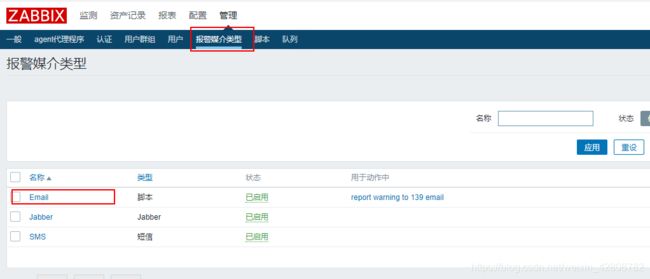
选择脚本,并填写名称为刚才编辑的脚本名称,参数即对应 脚本中的第1、2、3个参数:

之后点击页面的右上角,编辑管理员:

这样邮件报警的前期准备工作完成了:
4、添加告警
4.1、到 主机—>监控项 下添加一个新的监控项:
举例:添加一个nginx服务是否正常的告警:

监控内容如下,选择一个 tcp port 的键值监控,当服务能正常tcp连接时返回值1,否则返回值0:

到134 主机上启动nginx服务:
[root@node1 ~]# systemctl start nginx
[root@node1 ~]# netstat -ntlp
Active Internet connections (only servers)
Proto Recv-Q Send-Q Local Address Foreign Address State PID/Program name
tcp 0 0 0.0.0.0:80 0.0.0.0:* LISTEN 13603/nginx: master
到135 zabbix-server 主机 执行zabbix_get 测试监控项是否能正常返回数值:
[root@node2 alertscripts]# zabbix_get -s 192.168.10.134 -p 10050 -k 'net.tcp.port[192.168.10.134,80]'
1
当134上停止nginx服务时,上述命令的结果就是0:
[root@node2 alertscripts]# zabbix_get -s 192.168.10.134 -p 10050 -k 'net.tcp.port[192.168.10.134,80]'
0
到web页面上查看该监控项生成的数据图形,应该是值为1的图形:
![]()
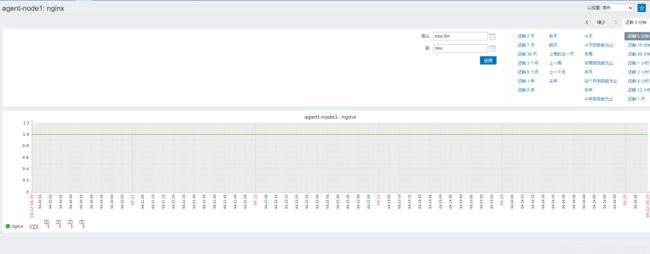
4.2 添加一个关联该监控项的触发器:
主机---->触发器—>创建触发器

监控项与上述添加的nginx 监控项进行关联,结果不为1 就触发告警:

4.3 添加触发器执行的动作
表示当nginx的监控项监控到nginx服务不正常,即zabbix_get -s 192.168.10.134 -p 10050 -k 'net.tcp.port[192.168.10.134,80]'的返回值不为1时,即触发到触发器,由触发器执行哪些动作,以及该触发器恢复后又进行哪些动作:

这里为了测试,选择 当触发器的示警程度大于等于 信息 即告警:

或者,也可以只针对某个特定的触发器执行某些动作,那么触发条件这里就写触发器,选择那里填刚才添加的触发器名称,进行关联:

操作是指,当告警触发了该触发器时,执行哪些操作,这里配置成发邮件给管理员:

恢复操作,是指当nginx监控项的返回值正常,或手动处理关闭该告警值应执行什么动作,这里还是配置成发邮件给管理员:

更新操作,可不改
4.4 测试:
134 主机上将启动着的nginx服务停止,测试告警能否通过邮件发送:
[root@node1 ~]# systemctl stop nginx
web页面上 监测—>问题

可以看到已经执行了第一步,发送邮件:

恢复nginx服务测试邮件是否通知:
[root@node1 ~]# systemctl start nginx
![]()
已经执行了第2个动作,查看邮箱: